Centos 7 安装ORACLE11G单实例配置监听 桌面版
Centos 7 安装ORACLE11G单实例配置监听 桌面版
文章目录
Centos 7 安装ORACLE11G 桌面版 单实例DG
一、准备工作
二、安装依赖包
三、通过桌面方式安装Oracle
1、使用oracle用户登录桌面,打开终端运行安装程序
2、安装过程是都有相应提示的,并且鼠标直接点就完了
3、安装到最后的时候会出现一个提示:需要用root权限执行2个shell脚本,那么我们在之前的root用户终端下运行提示中的对应脚本文件即可。
测试一下
四、配置监听netca
五、安装数据库 dbca
六、遇见的错误
一、准备工作
关闭防火墙
停止防火墙:systemctl stop firewalld
关闭自启动防火墙服务:systemctl disable firewalld
关闭selinux,设置SELINUX= enforcing 为SELINUX=disabled
修改主机名
[[email protected] ~]# hostnamectl set-hostname oracle
做本地解析(必须做,不然后面会报错)
127.0.0.1 localhost localhost.localdomain localhost4 localhost4.localdomain4
::1 localhost localhost.localdomain localhost6 localhost6.localdomain6
192.168.74.147 oracle
ping oracle
二、安装依赖包
# 建议先检测哪些包没有安装
#安装oracle所需依赖和桌面组件,桌面组件有700多MB
[[email protected] ~] yum -y install binutils compat compat-libstdc gcc gcc-c++ glibc glibc-devel ksh libaio libaio-devel libgcc libstdc++ libstdc++-devel libXi libXtst make sysstat unixODBC unixODBC-devel
[[email protected] ~] yum -y groupinstall "GNOME Desktop" "Graphical Administration Tools"
如果不能连网,可以先下载安装包copy到服务器,用rpm命令安装。不同系统版本的依赖包版本不一致,安装时需要下载对应版本的,以免安装失败。
检查是否全部安装上
rpm -q \
binutils \
compat-libstdc++-33 \
elfutils-libelf \
elfutils-libelf-devel \
expat \
gcc \
gcc-c++ \
glibc \
glibc-common \
glibc-devel \
glibc-headers \
libaio \
libaio-devel \
libgcc \
libstdc++ \
libstdc++-devel \
make \
pdksh \
sysstat \
unixODBC \
unixODBC-devel | grep "not installed"
三、环境配置
1、创建用户组
[[email protected] ~]# groupadd oinstall
[[email protected] ~]# groupadd dba
2、输入命令 useradd -g oinstall -G dba -m oracle 创建oracle用户,并加入到oinstall和dba用户组
[[email protected] ~]# useradd -g oinstall -G dba -m oracle
3、修改oracle 密码
[[email protected] ~]# passwd oracle
设置oracle用户对应的密码
4、创建目录 上传到包到/ora下,进行解压
[[email protected] ~]mkdir -p /ora/oracle
[[email protected] ~] unzip -d /ora/ linux.x64_11gR2_database_1of2.zip
[[email protected] ~] unzip -d /ora/ linux.x64_11gR2_database_2of2.zip
[[email protected] ~] chown -R oracle:oinstall /ora
[[email protected] ~] chmod 755 -R /ora
5、修改内核参数
[[email protected] ~]# vim /etc/sysctl.conf
net.ipv4.icmp_echo_ignore_broadcasts = 1
net.ipv4.conf.all.rp_filter = 1
fs.file-max = 6815744 #设置最大打开文件数
fs.aio-max-nr = 1048576
kernel.shmall = 2097152 #共享内存的总量
kernel.shmmax = 1073741824 #最大共享内存的段大小
kernel.shmmni = 4096 #整个系统共享内存端的最大数
kernel.sem = 250 32000 100 128
net.ipv4.ip_local_port_range = 9000 65500 #可使用的IPv4端口范围
net.core.rmem_default = 262144
net.core.rmem_max= 4194304
net.core.wmem_default= 262144
net.core.wmem_max= 1048576
[[email protected] ~]# sysctl -p # 生效配置
6、修改软硬件限制
[[email protected] ~]# vim /etc/security/limits.conf
# 添加以下配置:
[[email protected] ~] vim /etc/security/limits.conf
oracle soft nproc 131072
oracle hard nproc 131072
oracle soft nofile 131072
oracle hard nofile 131072
oracle soft core unlimited
oracle hard core unlimited
oracle soft memlock 50000000
oracle hard memlock 50000000
7、修改用户登录认证
[[email protected] ~] vim /etc/pam.d/login
session required /lib64/security/pam_limits.so
session required pam_limits.so
8、执行命令:
[[email protected] ~]# vim /etc/profile
#oracle
export ORACLE_HOME=/ora/oracle/product/11.2.0/db_1
export ORACLE_SID=orcl
if [ $USER = "oracle" ]; then
if [ $SHELL = "/bin/ksh" ]; then
ulimit -p 16384
ulimit -n 65536
else
ulimit -u 16384 -n 65536
fi
fi
[[email protected] ~]# source /etc/profile
9、配置环境变量:
修改Oracle用户环境变量
[[email protected] ~] vim /home/oracle/.bash_profile
export ORACLE_BASE=/ora/oracle
export ORACLE_HOME=$ORACLE_BASE/product/11.2.0/db_1
export ORACLE_SID=orcl
export ORACLE_TERM=xterm
export PATH=$ORACLE_HOME/bin:/usr/sbin:$PATH
export LD_LIBRARY_PATH=$ORACLE_HOME/lib:/lib:/usr/lib
export NLS_LANG=AMERICAN_AMERICA.ZHS16GBK
export NLS_LANG=AMERICAN_AMERICA.AL32UTF8
export NLS_DATE_FORMAT='yyyy-mm-dd hh24:mi:ss'
stty erase ^h
[[email protected] ~]# source /home/oracle/.bash_profile
三、通过桌面方式安装Oracle
1、使用oracle用户登录桌面,打开终端运行安装程序
[[email protected] ~] cd /ora/database
[[email protected] ~] ./runInstaller -jreLoc /etc/alternatives/jre_1.8.0
注意:oracle中文语言会出现乱码,所以系统最好设置为en 英文,如果系统安装的时候选择了中文,那么oracle用户登录的时候也要修改用户语言为英文才能正常安装。
2、安装过程是都有相应提示的,并且鼠标直接点就完了
1):订阅邮件这些就直接跳过不填了。
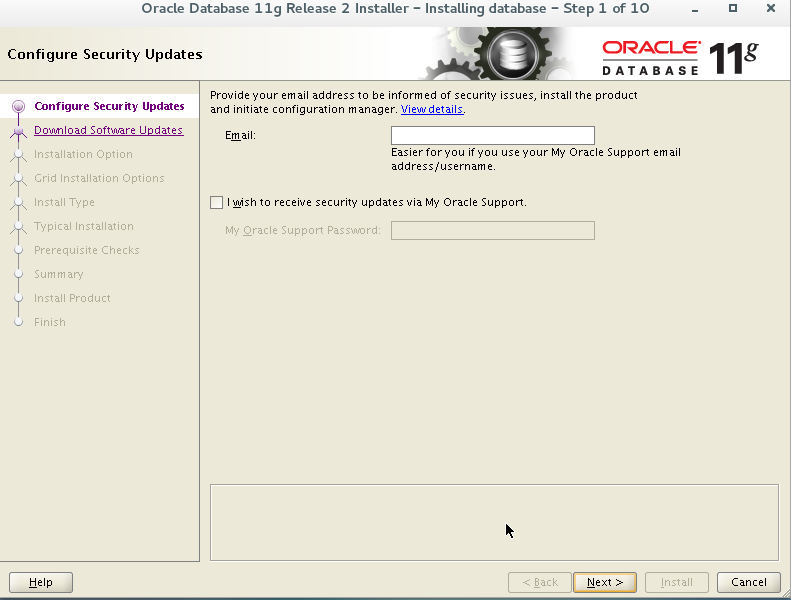
2):这里选择忽略更新(11.2.0.1.0 好像没这个选项,而是让选择桌面版还是服务器版,如果有当然选择服务器版咯)。
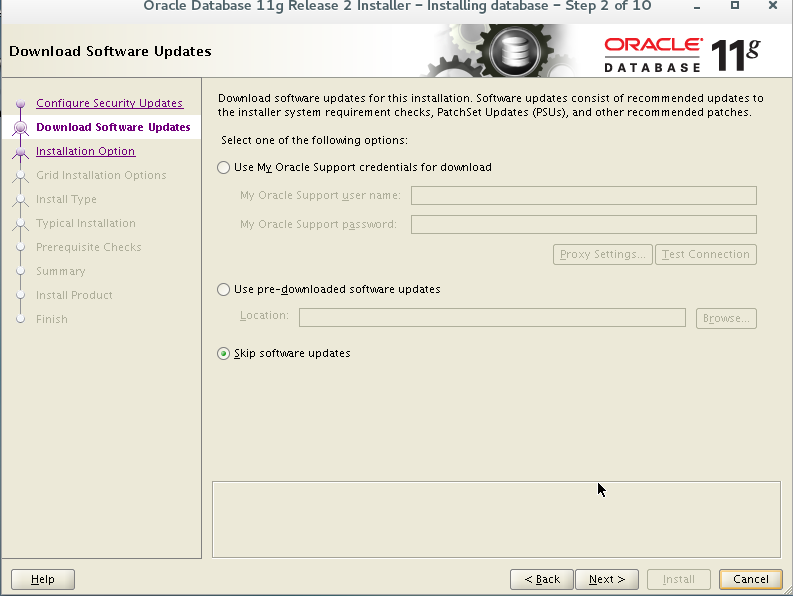
3):这里选择仅安装数据库,稍后再配置初始化数据。
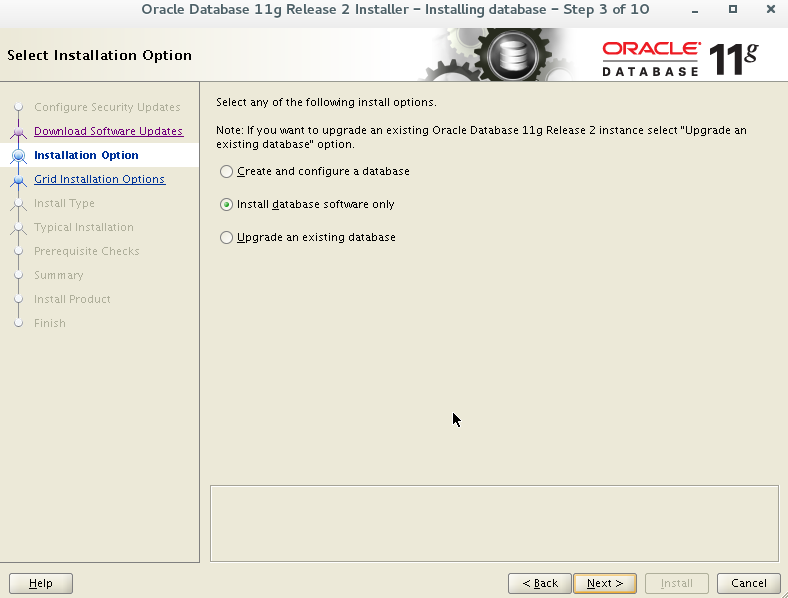
4):选择单实例安装。
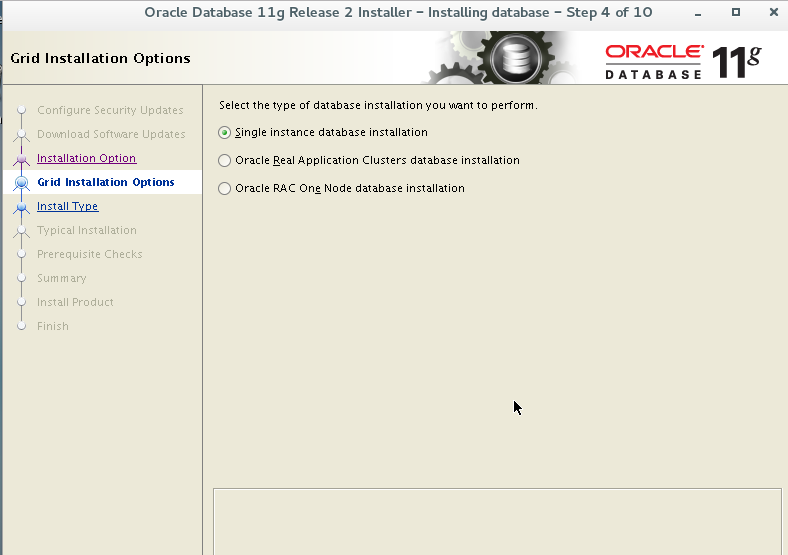
5):语言,linux服务器上就别想什么中文这些了,就默认英文完事。
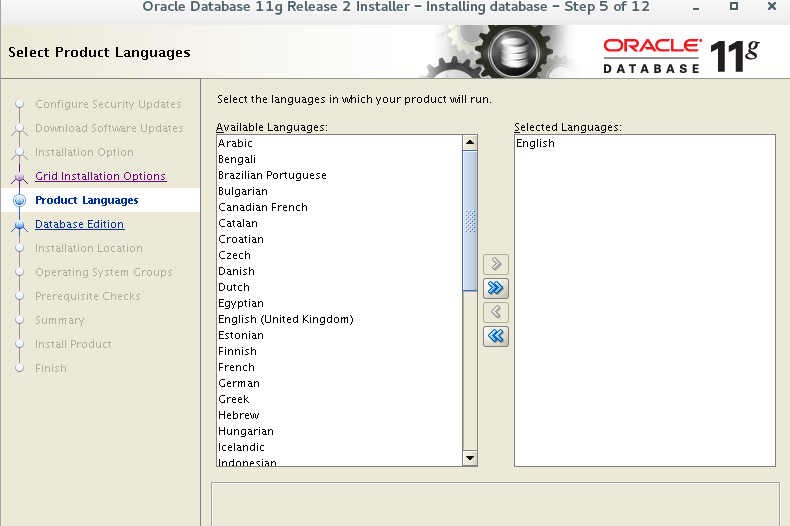
6):默认4.7 企业版 4.6 标准版本
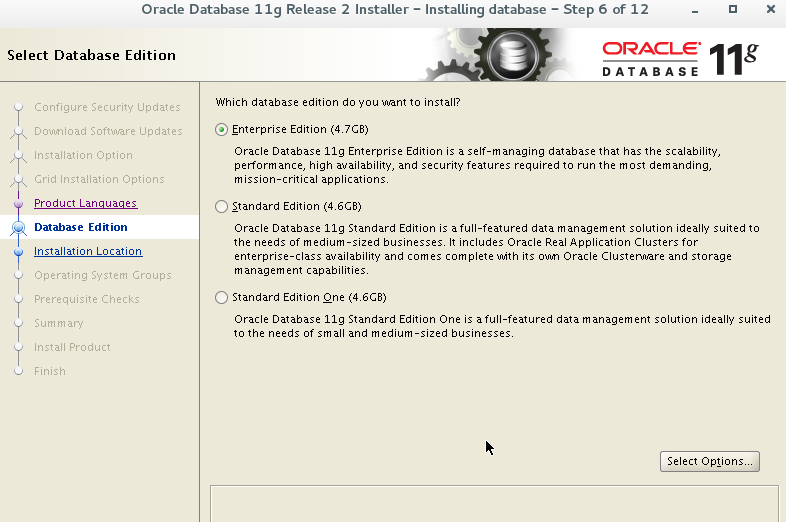
7):这里就出现最开始创建的相应目录信息了,会自动读取。
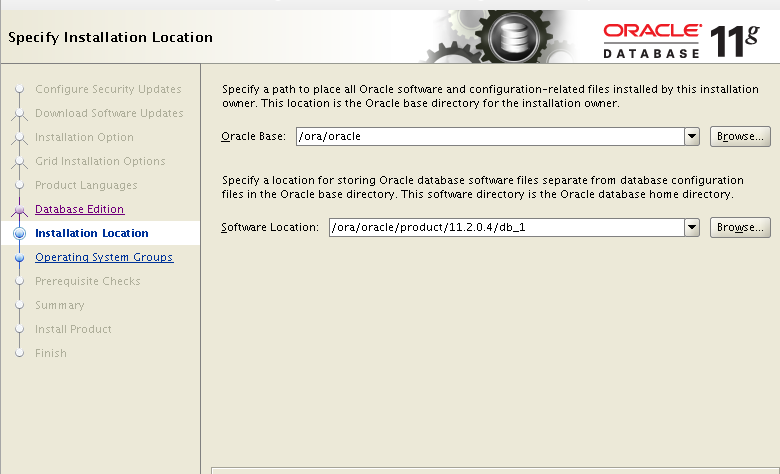
8):下一步
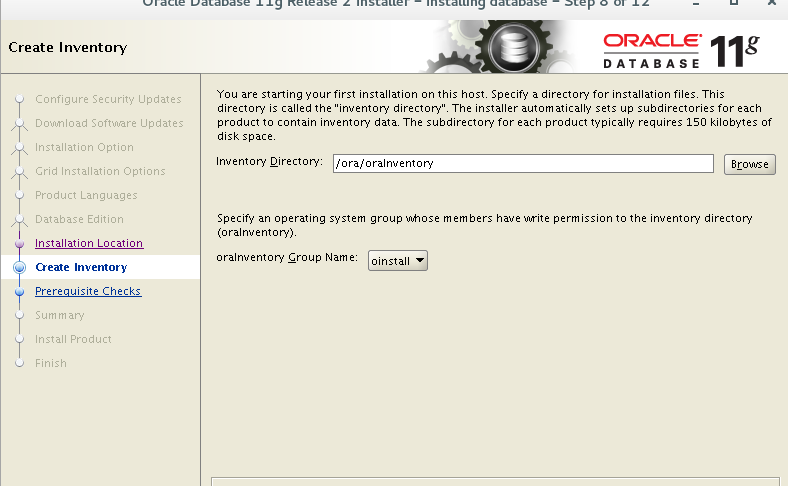
9):选择group 组为之前创建好的oinstall
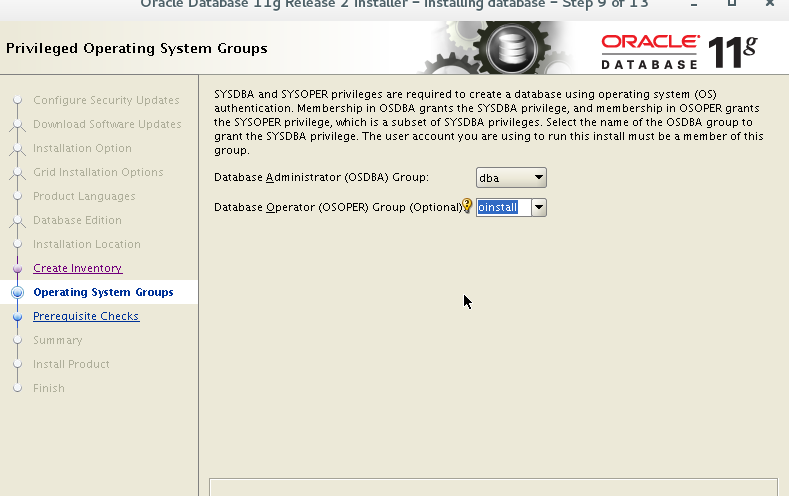
10):安装的过程中可能会出现如下的一些警告信息,如提示semmni为0 的问题,该问题一直没有找到原因,我们在上面修改内核的过程中就已经调整了kernel.sem = 250 32000 100 128 但是检测无法通过(暂时无解)、其他的一些依赖组件提示,其实我们已经安装好了,只是centos7上yum安装的依赖包要比oracle 11g 所需的包更新,版本更高,所以可以直接忽略这些提示(勾选 ignore all)。
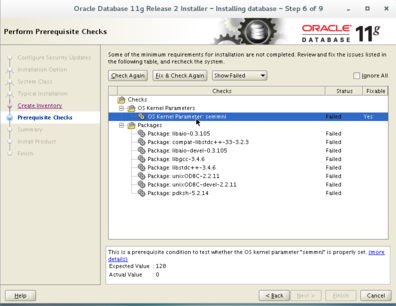
3、安装到最后的时候会出现一个提示:需要用root权限执行2个shell脚本,那么我们在之前的root用户终端下运行提示中的对应脚本文件即可。
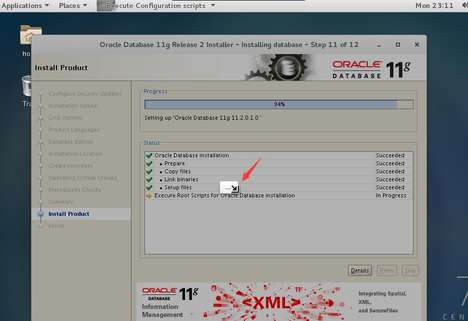
在root用户下运行脚本
exit
sh /ora/oracle/inventory2/orainstRoot.sh
sh /ora/oracle/product/11.2.0/db_1/root.sh
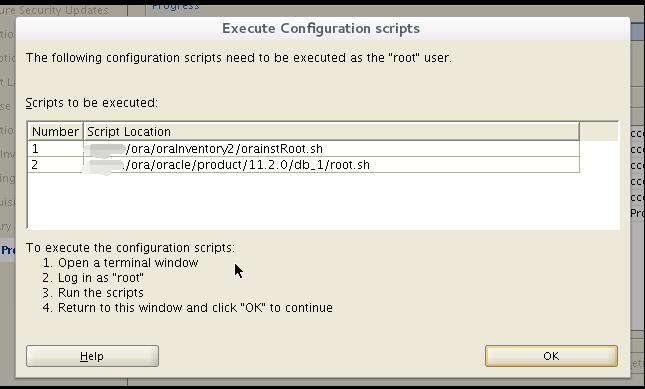
测试一下
su - oracle
sqlplus \ as sysdba
能够进来就是安装完毕 可以设置监听了和数据库实例了。
四、配置监听netca
进入oracle用户
运行 netca
可能存在报错没有这个命令,可以查看.bash_profile是否配置环境变量合规,
并且运行 source .bash_profile
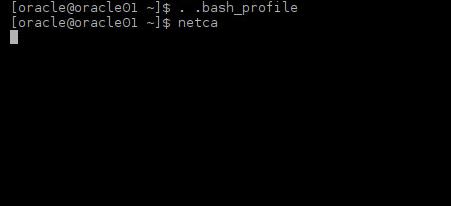
netca 启动各种问题:


 View Code
View Code
在root用户下xhost +
oracle用户
export DISPLAY=:0.0
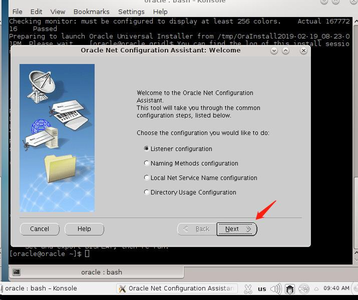
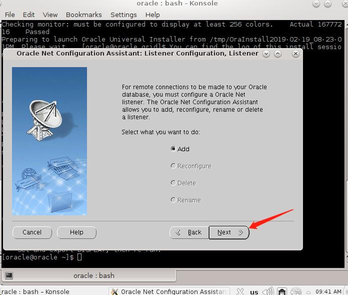
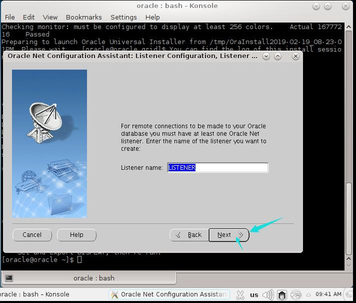
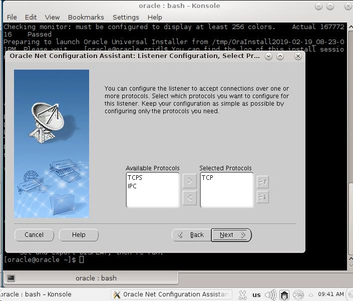
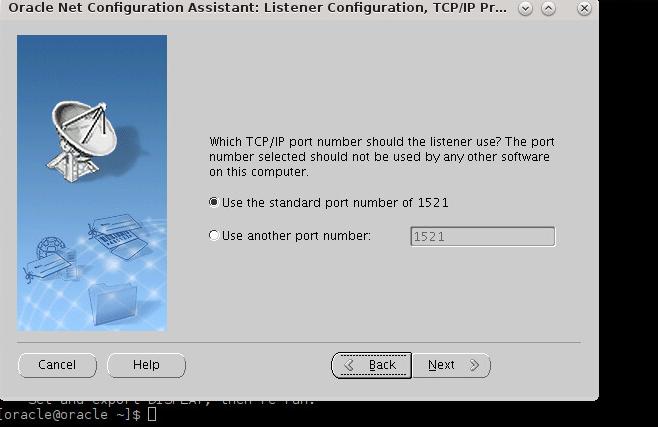
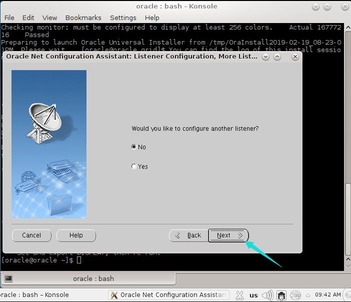
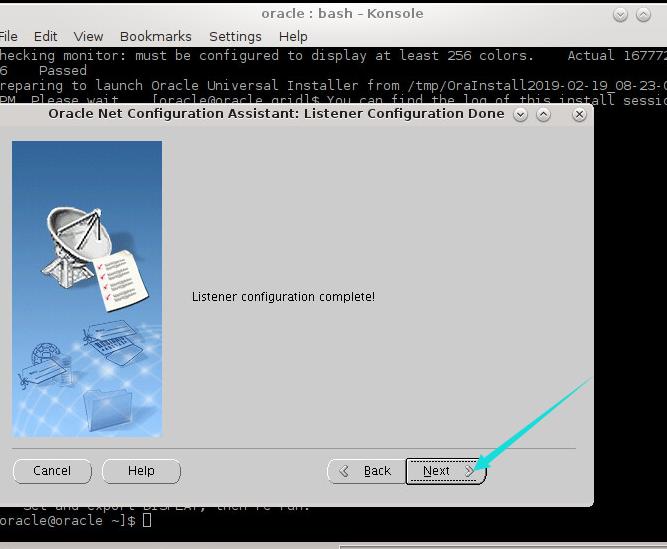
最后点击 结束
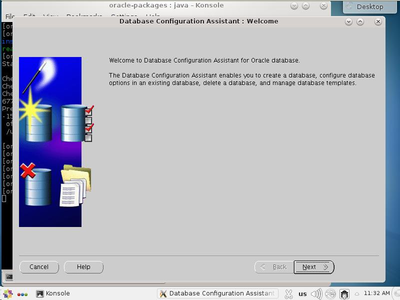
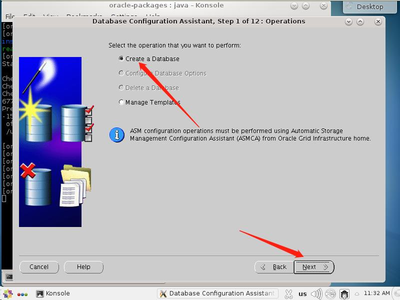
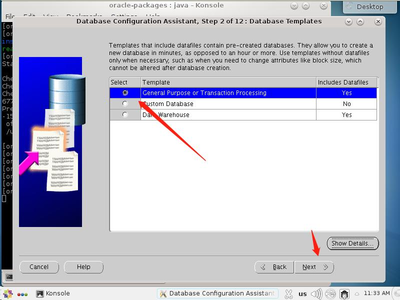
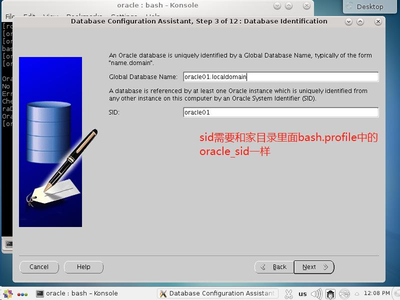
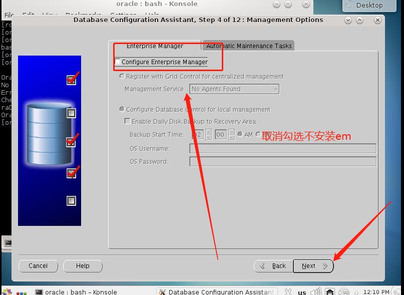
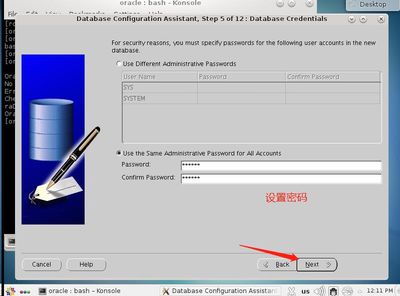
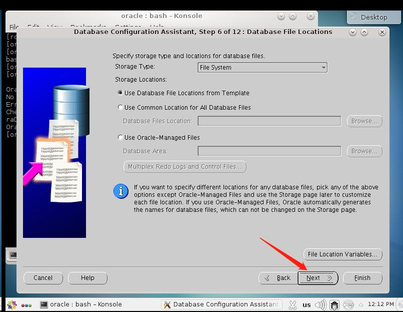
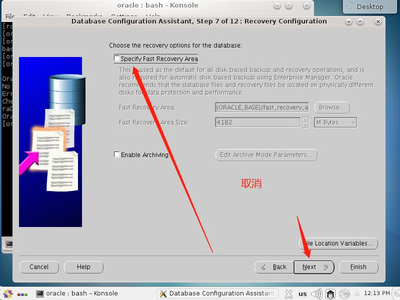
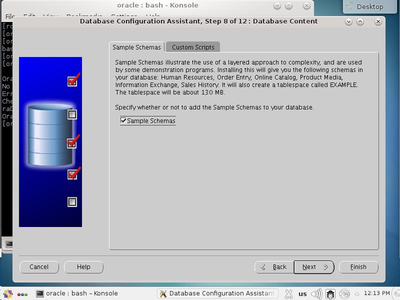
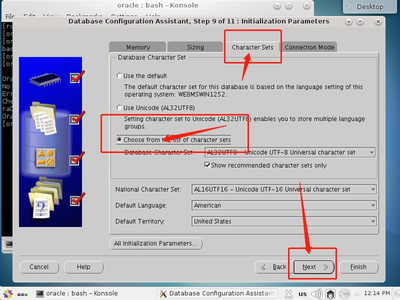
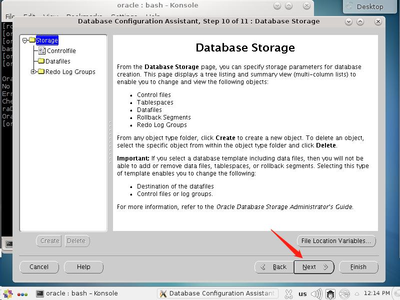
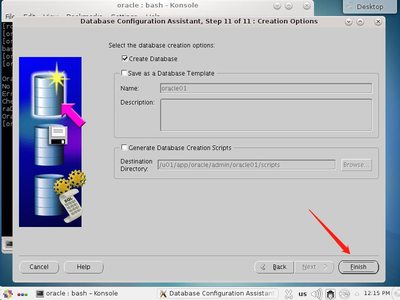
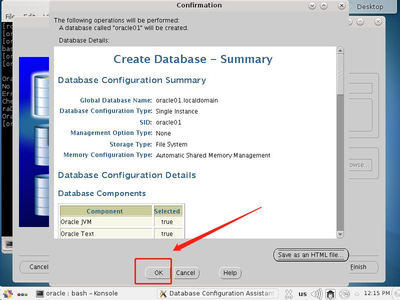
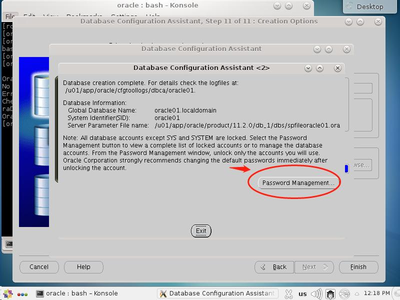
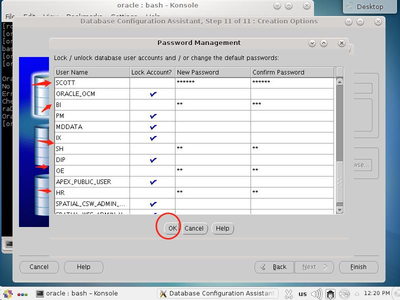
六、遇见的错误
1.
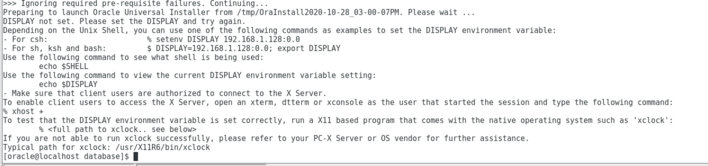
Starting Oracle Universal Installer...
Checking Temp space: must be greater than 120 MB. Actual 2847 MB Passed
Checking swap space: must be greater than 150 MB. Actual 2047 MB Passed
Checking monitor: must be configured to display at least 256 colors
>>> Could not execute auto check for display colors using command /usr/bin/xdpyinfo. Check if the DISPLAY variable is set. Failed <<<<
Some requirement checks failed. You must fulfill these requirements before
continuing with the installation,
Continue? (y/n) [n] y
>>> Ignoring required pre-requisite failures. Continuing...
Preparing to launch Oracle Universal Installer from /tmp/OraInstall2019-06-05_12-05-20AM. Please wait ...
DISPLAY not set. Please set the DISPLAY and try again.
Depending on the Unix Shell, you can use one of the following commands as examples to set the DISPLAY environment variable:
- For csh: % setenv DISPLAY 192.168.1.128:0.0
- For sh, ksh and bash: $ DISPLAY=192.168.1.128:0.0; export DISPLAY
Use the following command to see what shell is being used:
echo $SHELL
Use the following command to view the current DISPLAY environment variable setting:
echo $DISPLAY
- Make sure that client users are authorized to connect to the X Server.
To enable client users to access the X Server, open an xterm, dtterm or xconsole as the user that started the session and type the following command:
% xhost +
To test that the DISPLAY environment variable is set correctly, run a X11 based program that comes with the native operating system such as 'xclock':
%
If you are not able to run xclock successfully, please refer to your PC-X Server or OS vendor for further assistance.
Typical path for xclock: /usr/X11R6/bin/xclock
DISPLAY变量是用来设置将图形显示到何处.比如CENTOS,你用图形界面登录进去,DISPLAY自动设置为DISPLAY=:0.0表示显式到本地监视器,那么通过终端工具(例如:xshell)进去,运行图形界面的程序,如果没有设置,系统是不允许程序启动的。
在执行xhost +命令(使得所有客户都可以访问)
正常返回信息为:
access control disabled,clients can connect from any host
如果xhost +不能执行,报错:xhost : unable to open display ""
可以输入命令export DISPLAY=:0执行一下
再执行xhost +
就可以安装oracle了,但是如果没有安装成功 重启linux,还会包上面这个错,再重新执行一下就好了
如果启动图形界面显示错误 可以执行 xhost + 来解决
这是因为Xserver默认情况下不答应别的用户的图形程序的图形显示在当前屏幕上. 假如需要别的用户的图形显示在当前屏幕上, 则应以当前登陆的用户, 也就是切换身份前的用户执行如下命令
xhost +
这个命令将答应别的用户启动的图形程序将图形显示在当前屏幕上.
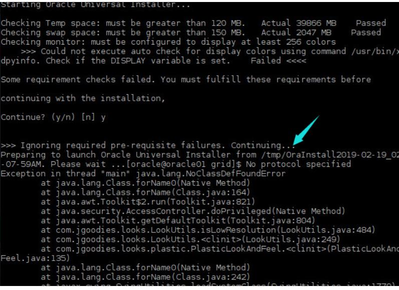
解决办法:
切换到root
执行 xhost +
Centos 7 安装ORACLE11G单实例配置监听 桌面版相关教程
在linux上安装elasticsearch简称ES 简单介绍安装步骤
在linux上安装elasticsearch简称ES 简单介绍安装步骤 下载java环境 第一步、下载 下载Linux环境下的jdk1.8,请去(www.oracle.com/technetwork/java/javase/downloads/jdk8-downloads-2133151.html)中下载jdk的安装文件; 第二步、解压安装包 将我们下载好的
Linux下go环境的安装与环境变量的配置
Linux下go环境的安装与环境变量的配置 go环境的安装与环境变量的配置 1、下载 2、解压安装 3、配置环境变量 1、下载 官方下载地址:https://studygolang.com/dl 2、解压安装 1)解压: tar -zxvf go1.15.3.linux-amd64.tar.gz 3、配置环境变量 1)修改配置文
Linux安装mysql5.7(rpm方式)
Linux安装mysql5.7(rpm方式) 文章目录 一、查看linux操作系统及内核版本 二、下载对应版本的MySQL安装软件 三、解压 四、检查环境 1.查看是否安装过mysql 2.检查依赖 五、rpm命令安装mysql 六、查看Mysql安装版本 七、Mysql服务的初始化 八、Mysql的启动和
centos7 部署pbootcms nginx php-fpm php
centos7 部署pbootcms nginx php-fpm php 一、准备工作 1.centos 7 2.下载pbootcms源码,并在pbootcms官网获取授权码(免费) 3.下载地址:https://gitee.com/hnaoyun/PbootCMS/releases/V3.0.3 4.安装 vim 编辑器,使用方法自行百度 yum install vim -y 二、
Cobalt Strike 4.0系列(一) --- 安装
Cobalt Strike 4.0系列(一) --- 安装 环境要求:Cobalt Strike 要求 Oracle Java 1.8,Oracle Java 11, 或 OpenJDK 11 客户端配置 下载java jdk1.8,安装后开始配置JAVA环境变量,下面以虚拟机中的Windows7 X64为例。 新建系统变量JAVA_HOME,值为JAVA的安
Window Ubuntu中Anaconda安装tensorflow-gpu2.0
Window Ubuntu中Anaconda安装tensorflow-gpu2.0 本文拟安装tensorflow-gpu2.0,打算使用3.6版本的python,安装Anaconda3-5.2.0。 安装Anaconda 利用Anaconda可以方便地在同一台计算机上安装不同的环境。Anaconda安装包使用清华镜像下载速度更快。 win10从上述
区块链进程 —— v1.0 Ubuntu BCOS安装 以及 we-base安装
区块链进程 —— v1.0 Ubuntu BCOS安装 以及 we-base安装 区块链进程 —— v1.0 Ubuntu BCOS安装 以及 we-base安装 sudo apt install -y openssl curlcd ~ mkdir -p fisco cd fiscocurl -#LO https://github.com/FISCO-BCOS/FISCO-BCOS/releases/download/v2.
锐捷网络技能大赛-云平台部分-CentOS部分13-[软件定义网络(详细)
锐捷网络技能大赛-云平台部分-CentOS部分13-[软件定义网络(详细)] 锐捷网络技能大赛-云平台部分-CentOS部分13-[软件定义网络(详细)] 声明:写这些比赛的文章只是便于有些地区上进同学学习,博主本人只是出于好心,因此,博主没有对个人服务的义务,更何况一分





















 1720
1720











 被折叠的 条评论
为什么被折叠?
被折叠的 条评论
为什么被折叠?








